Collaboration lors de l'analyse de données
La collaboration avec d'autres personnes sur une analyse peut se faire par l'échange de commentaires dans une conversation. Vous démarrez une conversation en insérant un commentaire, par exemple, pour discuter du contenu de la visualisation ou pour demander conseil. Les réponses s'ajoutent ensuite en séquence dans le thread de conversation.
L'échange de commentaires se fait dans un mode spécifique activé et désactivé en cliquant sur Collaboration,  , dans la barre de menus. Lorsque le mode est activé, une barre d'outils flottante est disponible.
, dans la barre de menus. Lorsque le mode est activé, une barre d'outils flottante est disponible.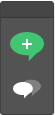
À l'aide du bouton Haut, vous démarrez une conversation en publiant un commentaire au sein d'une visualisation. Des réponses peuvent ensuite être ajoutées à votre commentaire. Un panneau s'affiche lorsque vous cliquez sur le bouton du bas, dans lequel vous pouvez parcourir les conversations déjà existantes afin d'obtenir un aperçu général des précédentes discussions. Vous pouvez ainsi ouvrir une conversation entière pour afficher les commentaires et y ajouter des réponses.
Un thread de conversation, ancré dans le symbole  d'une visualisation, est représenté ci-dessous.
d'une visualisation, est représenté ci-dessous.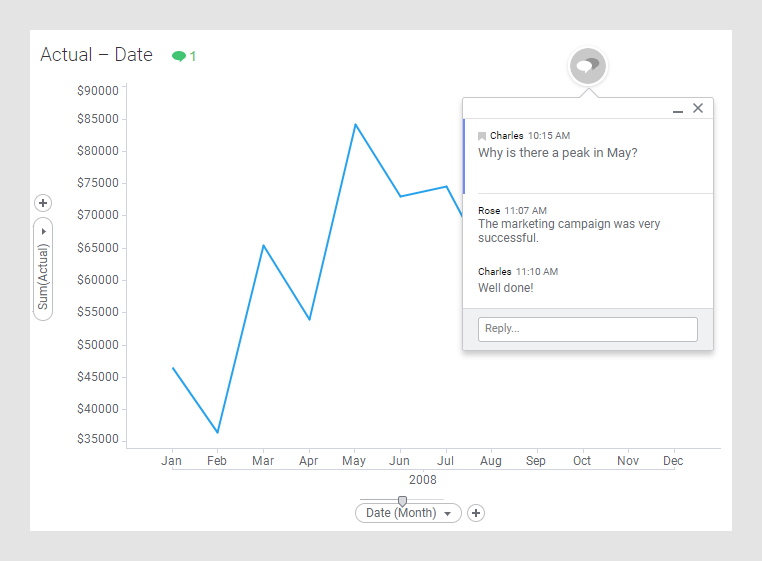
Le contexte dans lequel un commentaire est effectué est en général utile pour comprendre ce qui est exprimé. Ainsi, l'état actuel de l'analyse est conservé, en plus du message texte, lorsque le premier commentaire est posté. L'état inclut, par exemple, ce qui est filtré et marqué dans la vue active, mais aussi l'emplacement auquel le commentaire est effectué dans la visualisation. Vous pouvez de cette manière mettre l'emphase sur des données présentant un intérêt particulier et les commenter. Cliquez par la suite sur le commentaire pour ouvrir directement la conversation dans le contexte enregistré.
Les réponses postées sur ce thread peuvent être des messages de texte pur, mais si la référence à un autre état de l'analyse peut faciliter la compréhension de votre message, vous pouvez inclure cet état dans votre publication. Cliquez sur une réponse incluant un état d'analyse afin d'ouvrir le thread à cet état de l'analyse.
Tous les commentaires incluant des états d'analyse conservés sont indiqués par un symbole  et s'ouvriront dans l'état d'analyse dans lequel ils auront été ajoutés.
et s'ouvriront dans l'état d'analyse dans lequel ils auront été ajoutés.
Un thread de conversation peut traiter de n'importe quel sujet, des détails d'une visualisation en particulier à l'analyse générale. Il figurera cependant dans la visualisation dans laquelle le premier commentaire a été posté. Si vous déplacez la visualisation vers un autre emplacement, le thread sera également déplacé.
Vous pouvez démarrer autant de threads de conversation que vous le souhaitez. Combien de threads de conversation associés à une visualisation s'affichent dans le titre de la visualisation. Si vous cliquez sur le nombre, seuls ces threads s'afficheront dans le panneau Conversations.
Panneau Conversations
Le panneau Conversations répertorie les conversations existantes dans l'analyse.
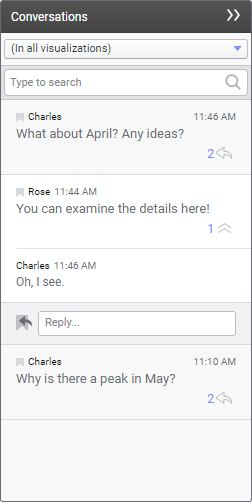
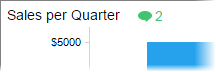
Les conversations sont répertoriées dans l'ordre chronologique, en commençant par les plus récemment mises à jour. Le nombre de réponses en cours s'affiche en bas à droite du commentaire initial.
Depuis le panneau, vous pouvez choisir de développer la conversation entière au sein du panneau (cliquez sur  pour la développer et sur
pour la développer et sur  pour la réduire), mais aussi de la développer dans le contexte dans lequel elle a été ajoutée (cliquez sur le commentaire initial). Les réponses peuvent aussi être ajoutées depuis le panneau.
pour la réduire), mais aussi de la développer dans le contexte dans lequel elle a été ajoutée (cliquez sur le commentaire initial). Les réponses peuvent aussi être ajoutées depuis le panneau.
Un champ de recherche est disponible afin de pouvoir rechercher des conversations spécifiques.
